怎么用u盘安装系统win10
- 分类:Win10 教程 回答于: 2022年06月17日 11:36:05
想要给电脑安装win10系统使用,但是现在电脑系统进不去怎么办?我们可以借助u盘工具实现,那么怎么用u盘安装系统win10呢?下面小编就给大家演示一个简单的u盘安装系统win10的方法教程。
工具/原料
品牌类型:戴尔 G15 5520
系统版本:Windows10
软件版本:小白一键重装系统12.6.49.2290
工具:8G以上u盘
1.u盘安装系统win10,打开下载好的小白一键重装系统,点击【制作系统】。插入准备好的u盘,点击【开始制作】。
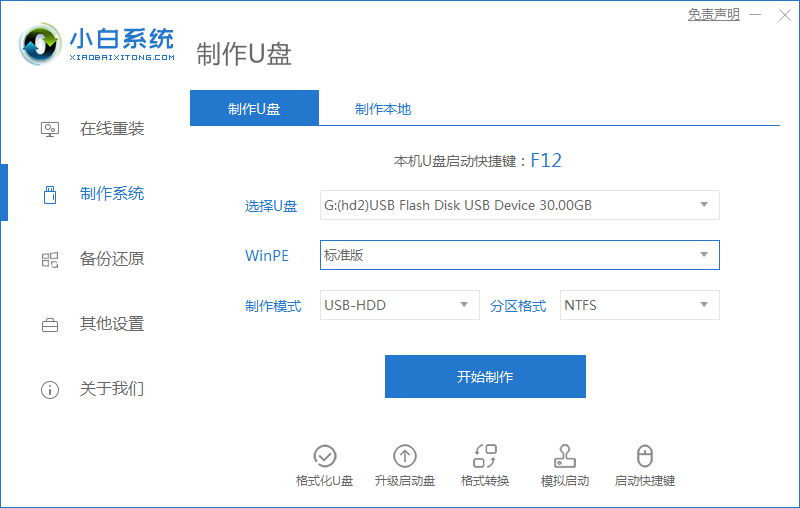
2.选择好win10系统,点击【开始制作】。
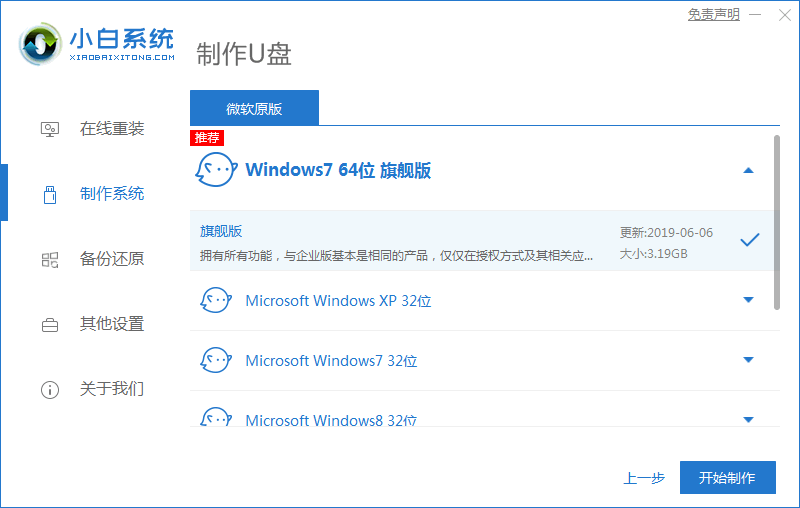
3.正在下载选择好的资源,已经安装所需要的环境。
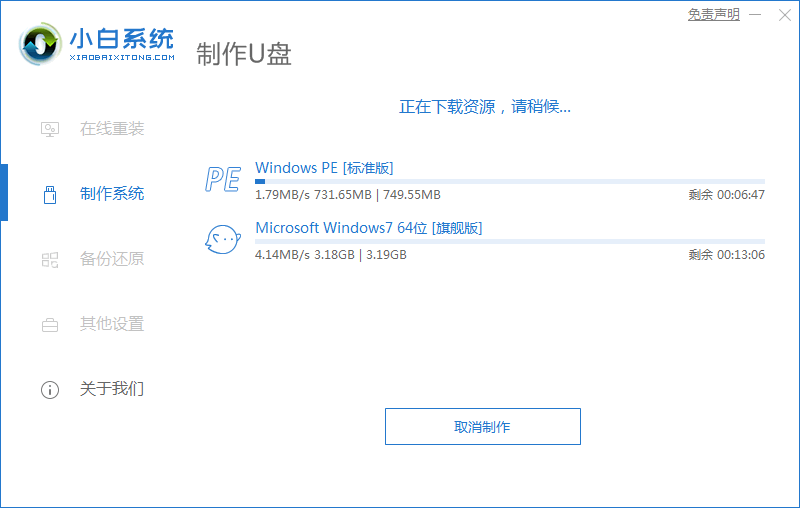
4.等待后,启动盘就制作好了。点击【快捷键大全】预览电脑品牌的启动热键。
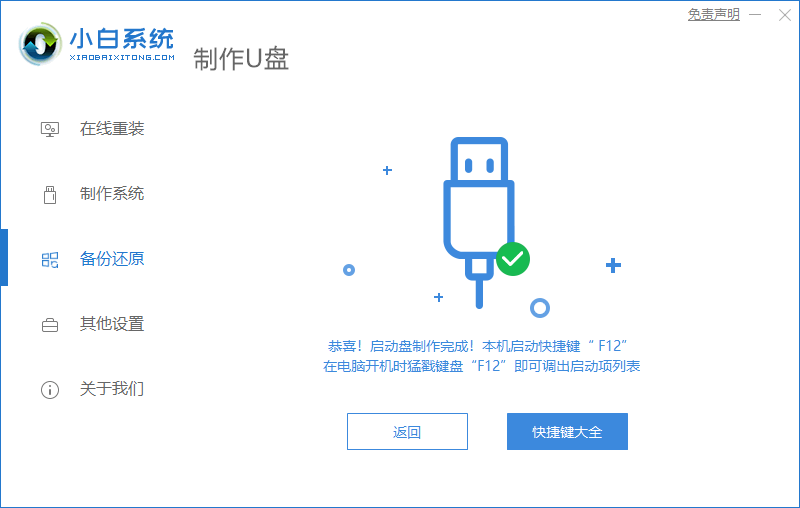
5.进入pe之后,系统自动开始安装。
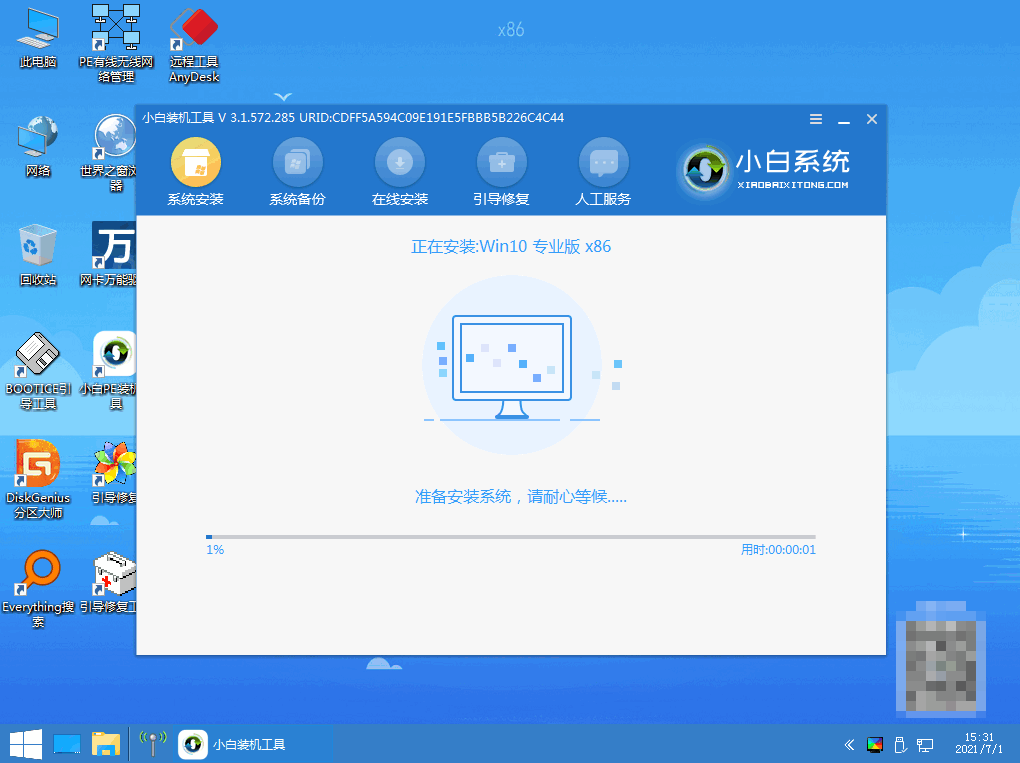
6.进入引导修复,等待15秒后点击确定按钮。
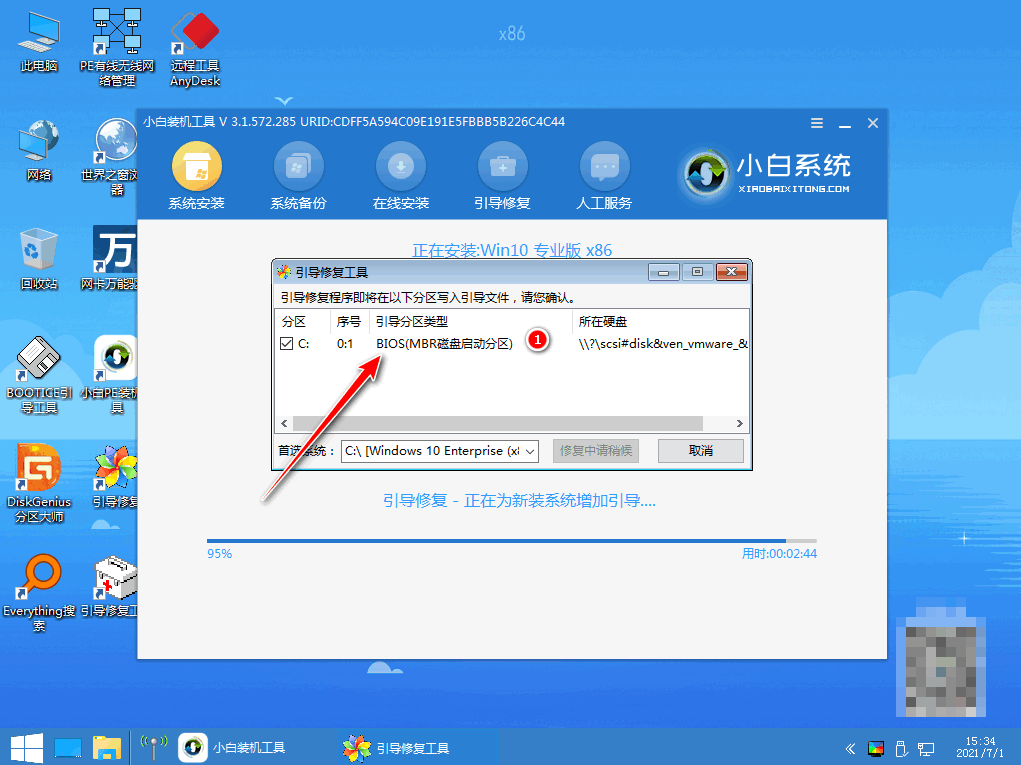
7.系统安装完成,等待重启进入部署工作。
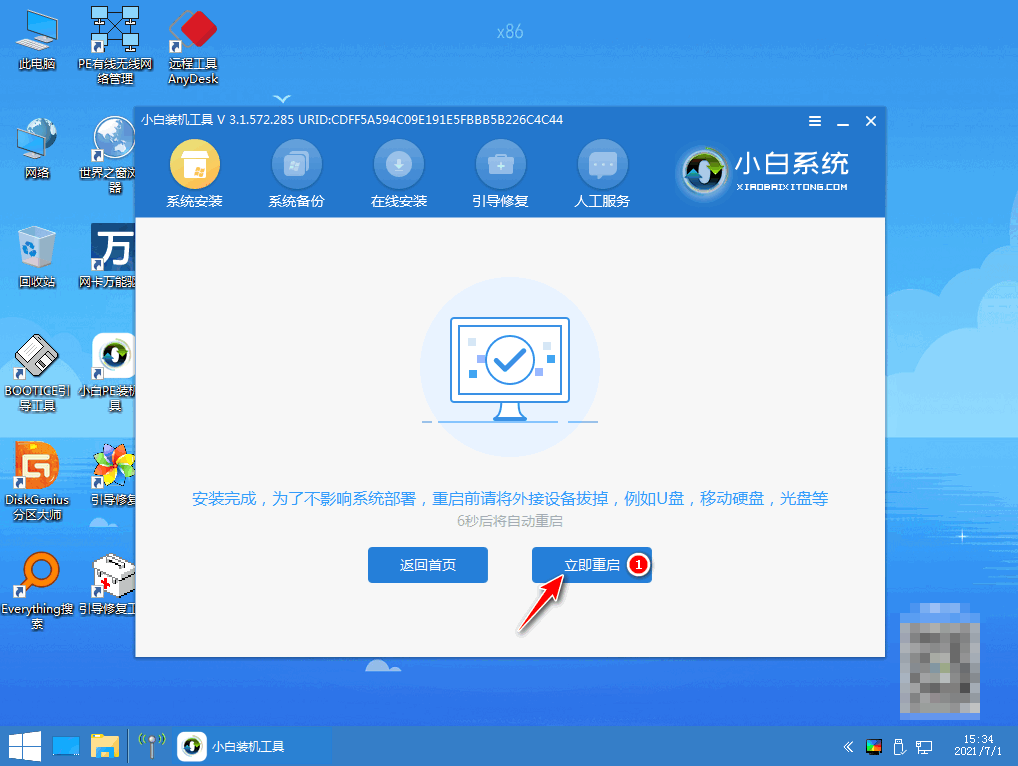
8.在菜单上选择Windows10系统,回车进入。
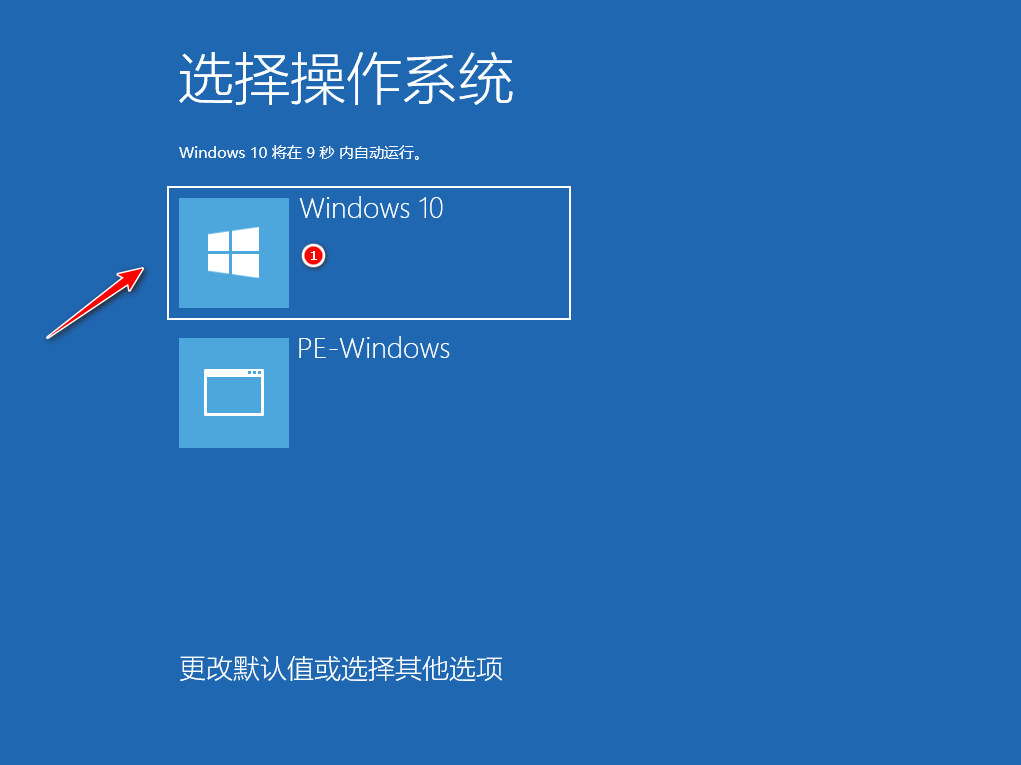
9.部署完成之后,就会进入全新的系统桌面。u盘安装系统win10就完成了。
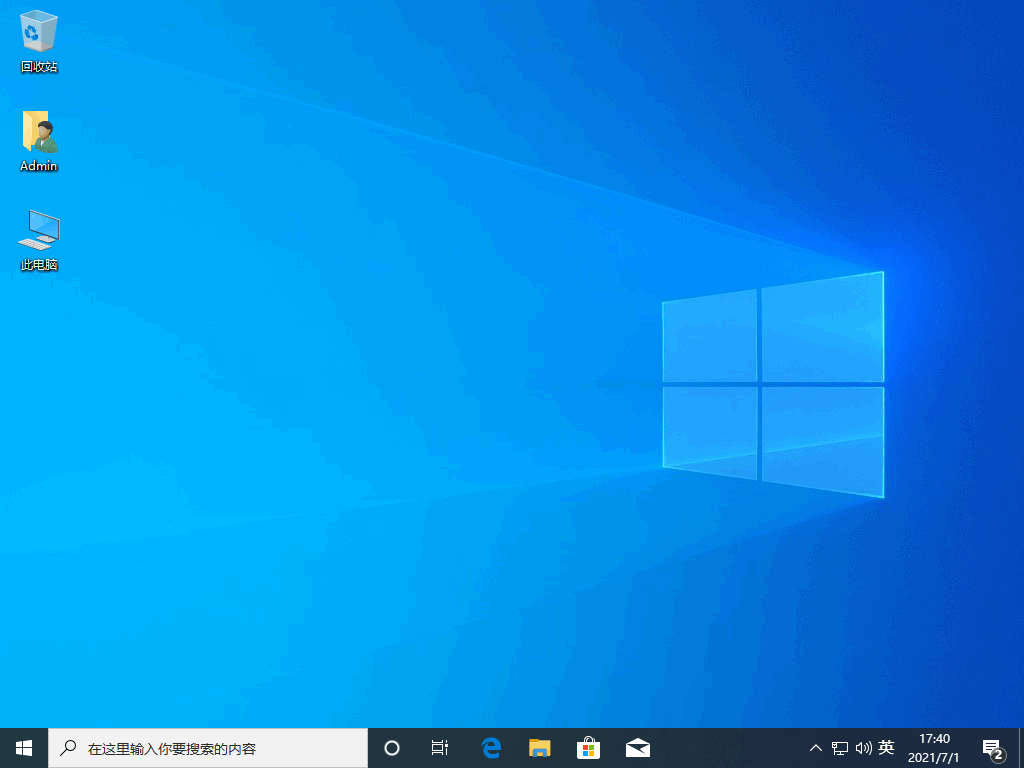
总结
使用小白一键重装系统,插入u盘选择win10系统开始制作u盘启动盘。制作好之后,插入u盘重启电脑进入pe系统开始安装。
 有用
26
有用
26


 小白系统
小白系统


 1000
1000 1000
1000 1000
1000 1000
1000 1000
1000 1000
1000 1000
1000 1000
1000 1000
1000 1000
1000猜您喜欢
- win10显卡驱动怎么升级2023/04/17
- win10重装系统自己操作方法教程..2020/12/29
- win10破解方法2022/10/17
- 解决win10内存占用过高怎么办..2019/03/15
- win10运行在哪里打开的三种方法..2021/02/16
- win10和win7哪个好,小编教你性能如何..2017/11/25
相关推荐
- windows10原版系统安装步骤图解..2022/02/20
- 小编教你如何安装windows10的镜像..2017/09/07
- 苹果双系统设置默认启动为win10-小白..2021/12/18
- win10 iso,小编教你win10 iso怎么安装..2018/09/06
- win10打印机显示在未指定设备图文解答..2020/10/16
- 怎么重装系统win10专业版2022/05/15

















